Apple Watch の Vitals アプリは、睡眠パターン、心拍数、血中酸素濃度など、さまざまな健康指標を経時的に追跡し、異常の発見に役立ちます。Vitals アプリの注目すべき機能の 1 つは、手首の温度を監視できることです。これにより、発熱の可能性があるかどうかを通知できます。この手首の温度追跡は、watchOS 11 以降で利用できます。ただし、一部のユーザーから、最近 Vitals アプリをアップデートしたにもかかわらず、Apple Watch が手首の温度を監視できないという問題が報告されています。この問題のトラブルシューティングをしてみましょう。
前提条件
Apple Watch が手首の温度を正確に測定および監視するには、特定の基準を満たす必要があります。
- デバイスは watchOS 11 で動作する必要があります。これは、iPhone で「設定」>「一般」>「情報」に移動して確認できます。
- アップグレードできない場合に役立つように、watchOS 11 アップデートと互換性のある Apple Watch モデルのリストをまとめました。
- Apple Watch のバッテリーは十分に充電されている必要があります。厳密な最小値は定められていませんが、バッテリー残量が少ないと特定の機能が動作しなくなる可能性があります。
- 健康指標の正確な測定を確実に行うには、Apple Watch を手首にぴったりとフィットするように装着してください。適切にフィットしていないと、特に手首の温度の測定が不正確になる可能性があります。
- Apple 認定のバンドだけが許容されるというのはよくある誤解ですが、時計を手首にしっかりと固定できる限り、サードパーティ製のストラップでも問題ありません。
1. 手首検出を有効にする
手首検出機能はデフォルトでオフになっているため、Apple Watch で手首の温度、心拍数、血中酸素レベル、睡眠、その他の健康指標を測定するには、この機能を有効にする必要があります。
Apple Watchで手首検出を有効にする
- [設定] > [パスコード]を選択します。
- 手首検出をオンにします。
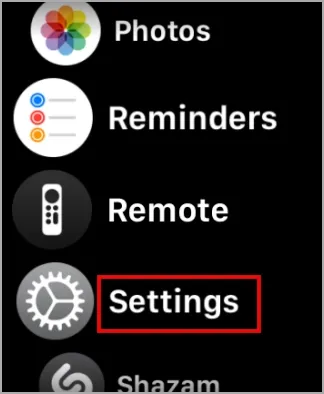
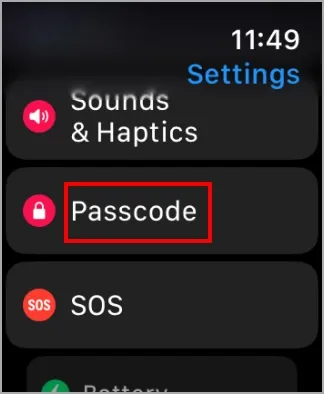
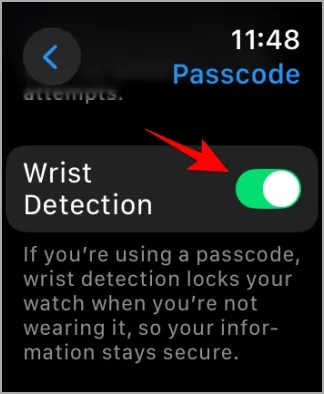
iPhoneで手首検出を有効にする
- Watch アプリを開き、 「マイウォッチ」タブに移動して、「パスコード」をタップします。
- このメニューから手首検出をオンにします。
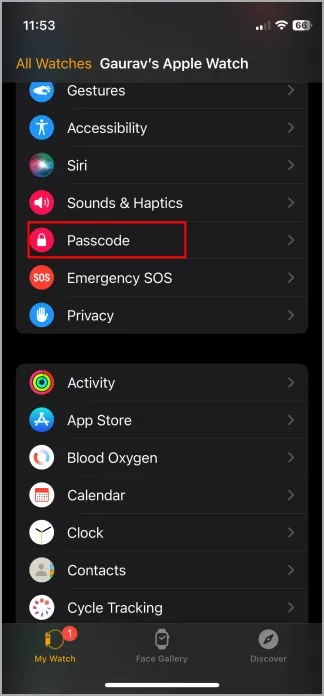
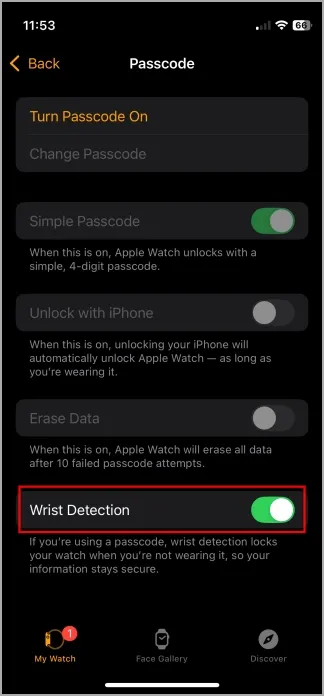
2. 睡眠追跡と睡眠フォーカスを有効にする
Vitals アプリを最適に機能させるには、睡眠追跡と睡眠フォーカスという 2 つの追加設定を有効にする必要があります。Apple Watch は、睡眠中に手首の温度や心拍数など、さまざまな健康指標を収集します。
睡眠フォーカスを有効にする
iPhone には、あらかじめ定義されたフォーカス モードが備わっています。その 1 つがスリープ モードです。スリープ モードは、 [設定] > [フォーカス]にあります。このモードをアクティブ化および非アクティブ化する時間間隔を、就寝時間と起床時間に基づいて設定できます。詳細な手順については、Apple のこの包括的なガイドを参照してください。
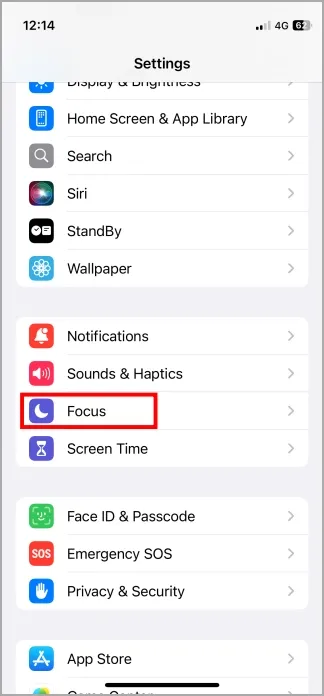
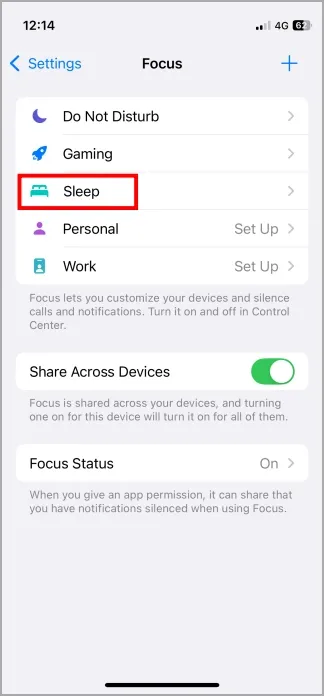
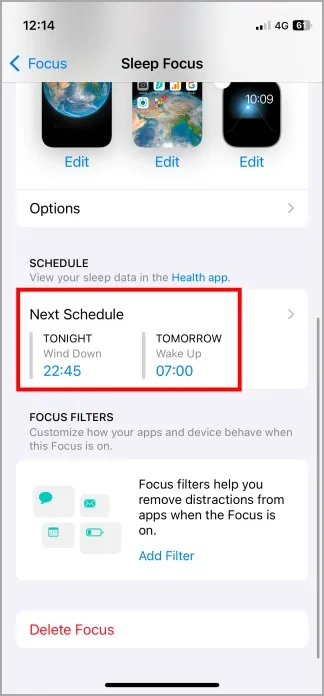
私の個人的なルーチンでは、Apple Watch を含むすべての Apple デバイスで睡眠フォーカスを有効にし、午後 11 時に開始して午前 7 時にオフにします。また、15 分前の午後 10 時 45 分に通知を受け取り、アクティビティを終了するように促します。
Apple Watchで手首の温度をモニタリング
Apple Watch で手首の温度を追跡することと、体温計を使用することには違いがあります。この 2 つを混同しないでください。Apple Watch は、体温が高いか正常かを合理的に推定し、異常な体温の変化を識別するのに役立ちます。手のひらや前腕に触れるだけで熱を判断するのは難しい場合があります。
ただし、Apple Watch はプロ仕様の医療用体温計の代わりにはならないことにご注意ください。健康と安全を最優先にしてください。
コメントを残す